Статьи из блога
Написание дробей с помощью полей
В завершение темы о дробях следует рассказать еще об одном простом способе написания простых дробей - с помощью кодов полей с ключами.
- Вставьте курсор ввода в то место документа, где вы хотите разместить дробь.
- Нажмите сочетание клавиш «Ctrl»+«F9. В тексте появятся фигурные скобки с мигающим курсором между ними.
- Между скобками введите следующий код:
EQ \F(a;b)
где EQ - поле для ввода формул;
ключ F создает дробь и выравнивает числитель и знаменатель по центру горизонтальной линии, их разделяющей;
в скобках буква а - числитель, а b - знаменатель. Между ними следует поставить точку с запятой, если у вас стоит локализованная версия ОС и если в качестве десятичного разделителя в системе используется запятая.
Если в качестве разделителя используется точка, то необходимо поставить запятую между числителем и знаменателем в выражении в скобках.
В итоге у вас должно получиться следующее выражение:
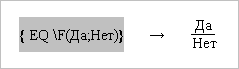
- Не уходя с поля, нажмите клавишу «F9», чтобы обновить поле. В результате вы получите дробное выражение, как на рисунке выше.
Кстати, при написании дробей в качестве разделителя между числителем и знаменателем обычно используется наклонная (косая) черта. Но допускается использовать и горизонтальную линию, как в нашем примере.
Такое допущение разрешено, в частности, ГОСТ 2.304-81 ЕСКД «Шрифты чертежные».
Метки: ГОСТ | дроби | ключи поля | коды поля | поля
Просмотров: 32480
Подписаться на комментарии по RSS
Версия для печати
Еще записи по вопросам использования Microsoft Word:
- 10 полезных заметок о колонтитулах
- 3 способа очистки списка недавно открытых документов
- Microsoft Office: популярные команды на одной вкладке
- SQL для начинающих: изучите SQL онлайн за 9 часов
- Word 2007: полотно, рисунки, линии
- Word 97. Слияние документов как один из способов упростить свою работу
- Абзац с цветным фоном
- Автозаполняемые колонтитулы
- Автоматизация текстового набора в Word
- Автоматическая запись макроса
- Автоматическая нумерация билетов
- Автоматическое обновление полей при открытии документа
- Автоматическое сохранение всех открытых документов
- Автотекст с последовательной нумерацией
- Автоформат документов
- Белый текст на синем фоне: ностальгия по DOS
- Буквица
- Быстрая смена ориентации страниц документа
- Быстрое выделение идущих рядом слов
- Быстрое изменение стиля форматирования текста
- Быстрое перемещение между открытыми документами Word
- Быстрое создание списков в документе
- Быстрое удаление границ у таблицы
- Быстрый доступ к диалоговому окну Параметры страницы
- Быстрый поиск форматированного текста

 Форум
Форум Читают
Читают Обсуждают
Обсуждают страницы
страницы сайты
сайты статистика
статистика
Комментариев: 11
Не важно, какой символ используется в качестве десятичного разделителя, а важно - какой в качестве разделителя списка. Его-то и надо использовать между параметрами поля.
Чё-то не получается...(
Люди, у кого не получается: необходимо строго соблюдать регистр. У меня была другая проблема. В одном документе не получалось. Я и так и сяк, в итоге так и не поняла в чём проблема, открыла новый документ и в нём провернула эту операцию. Затем скопировала в нужный документ, и всё ок! так что удачи
Как поставить ¾
А в чем трудность, я не понял? Вводите эти цифры с дробью и все ОК.
На клавиатуре набираем Alt+0190 с цифровой клавиатуры справа. Если нужно именно ¾.
В составе Windows есть отличная программа «Таблица символов». Там много полезных символов, которые нетрудно запомнить или выбирать из этой программы. Я ею постоянно пользуюсь. Например, для того, чтобы вставлять угловые кавычки. Так красивее.
автор, наверное, интересуется как поставить дробь с наклонной чертой? Тогда милости просим
Добрый вечер! У меня к сожалению не получается набрать следующую формулу, может кто знает, как это можно сделать!
X в степени a1/a2 или так X^a1/a2! как написать дробную степень ? Если я пишу формулу с EQ \F(a;b), то дробь выводится на уровне X ! и это не выглядит как X в степени a1/a2
есть ли какая нибудь программа для написания формул в "кодах полей: EQ" с графическим интерфейсом?
У кого не получается проверьте поставили ли вы пробел между EQ и \
Для таких ..., как я, необходимо было при наборе упомянуть пробел!
... оценка, хорошо!